win10系统dns服务器未响应如何处理
这篇文章给大家分享的是有关win10系统dns服务器未响应如何处理的内容。小编觉得挺实用的,因此分享给大家做个参考,一起跟随小编过来看看吧。
Win10系统目前已经成为全球用户量可与win7抗衡的操作系统了。总体来说,win10作为最前沿的一款系统,还是存在着众多的独特优势,所以吸引着越来越多的用户安装使用。不过在使用win10的时候也难免会出现一些问题,就比如最近有用户反馈在使用win10上网时,出现了网络无法连接的情况,可以确定网络本身是正常的。

首先,在桌面中按组合键“win+r”组合键打开运行,在输入框当中输入:services.msc点击确定打开服务,如图所示:
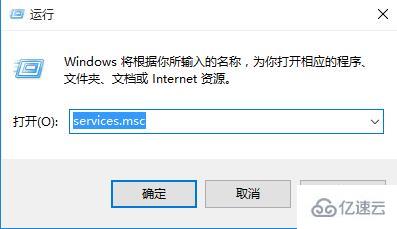
在服务列表当中找到“dns client”服务,把这个服务启用,如图所示:
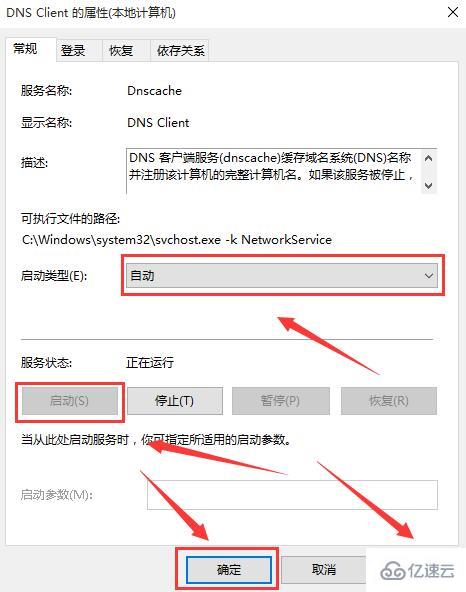
然后在任务栏的网络图标中单机右键,选择“打开网络和共享中心”,如图所示:

在左侧点击“更改适配器设置”,如图所示:
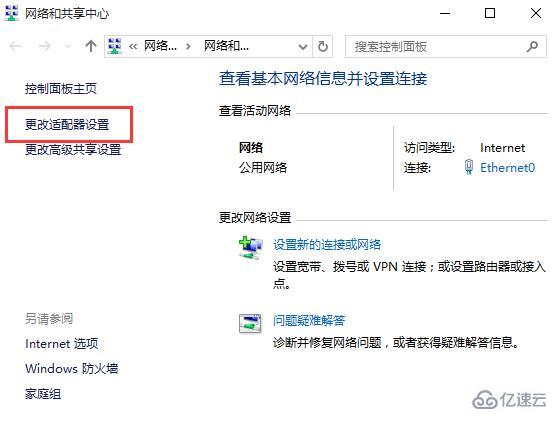
在ethernet0图标上单机右键(有些名称叫以太网),选择“属性”,如图所示:
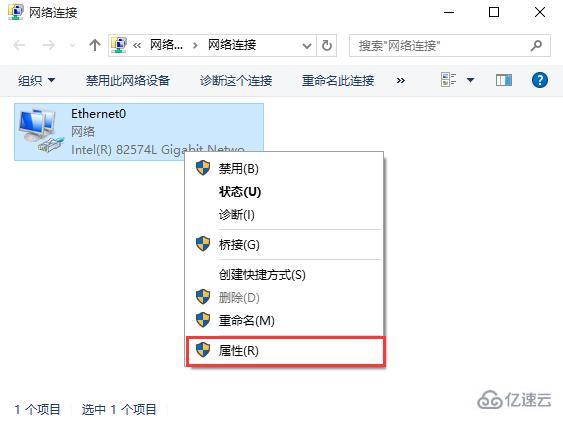
在选项卡当中打开“internet协议版本4(tcp/ipv4),如图所示:
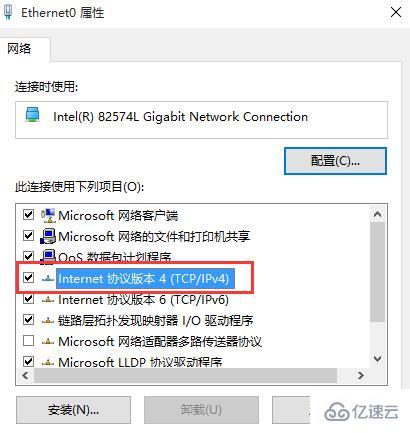
选择“自动获取dns服务器地址”,点击确定,另外我们还可以使用一些免费的dns服务器地址,比如:114.114.114.114。
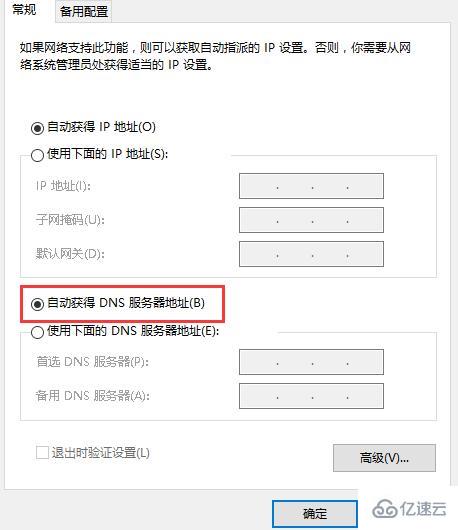
感谢各位的阅读!关于“win10系统dns服务器未响应如何处理”这篇文章就分享到这里了,希望以上内容可以对大家有一定的帮助,让大家可以学到更多知识,如果觉得文章不错,可以把它分享出去让更多的人看到吧!
免责声明:
① 本站未注明“稿件来源”的信息均来自网络整理。其文字、图片和音视频稿件的所属权归原作者所有。本站收集整理出于非商业性的教育和科研之目的,并不意味着本站赞同其观点或证实其内容的真实性。仅作为临时的测试数据,供内部测试之用。本站并未授权任何人以任何方式主动获取本站任何信息。
② 本站未注明“稿件来源”的临时测试数据将在测试完成后最终做删除处理。有问题或投稿请发送至: 邮箱/279061341@qq.com QQ/279061341















